wps文档设置选项的圆形单选按钮的教程
时间:2023-02-06 13:10:47作者:极光下载站人气:1860
现在大部分的用户都喜欢在wps软件中编辑文档文件,并且在编辑的过程中可以感受到许多的好处,这时因为在wps软件中拥有着强大的功能,用户只需找到自己需要的功能就可以解决好问题,所以wps软件收获了大量的用户群体,给用户带来了许多的便利,当用户需要设置选项的圆形单选按钮时,应该怎么来设置呢,其实这个问题的操作方法是很简单的,直接在软件的菜单栏中找到开发工具选项并选择好选项按钮,
接着在设置一下选项按钮的属性即可解决问题,纤细的操作方法是什么样子的呢,相信有许多的用户都很好奇,那么接下来就让小编来向大家分享一下设置选项圆形单选按钮的方法步骤吧,希望对大家有一定的帮助。
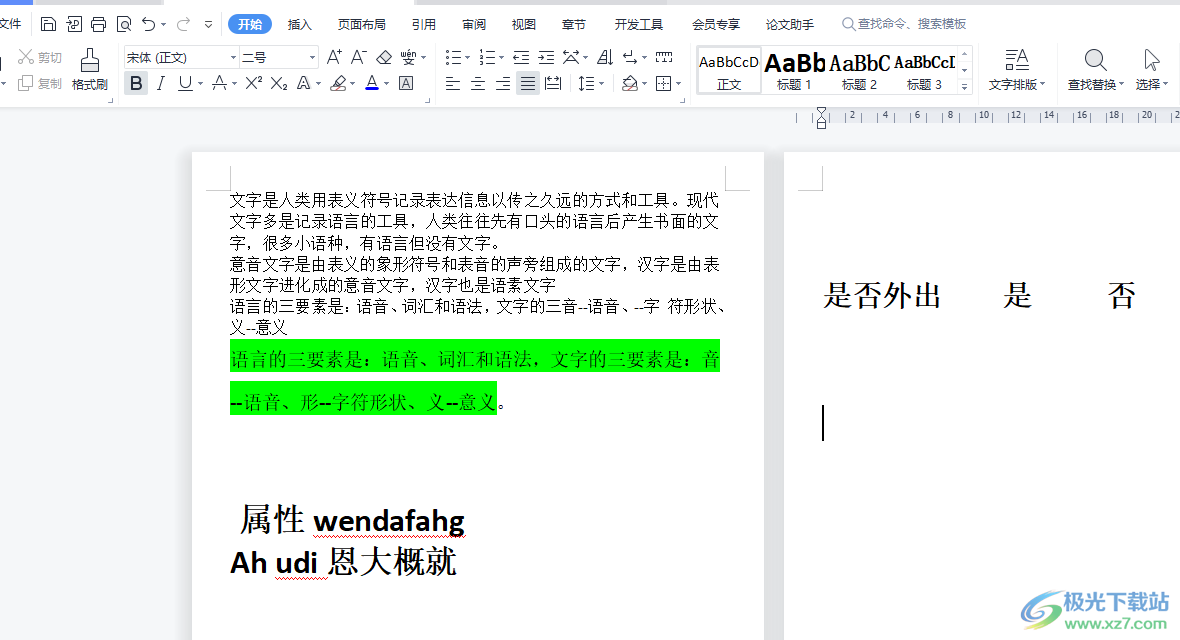
方法步骤
1.用户在电脑桌面上打开wps软件,来到文档的编辑页面上来进行设置

2.接着用户点击菜单栏中开发工具选项,在切换得到的选项卡中用户选择选项按钮
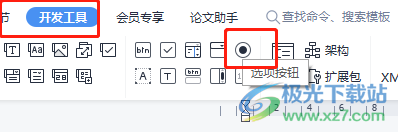
3.需要在编辑页面上绘制出合适大小的选项按钮,并用鼠标右键点击,在弹出来的选项卡中用户选择属性选项
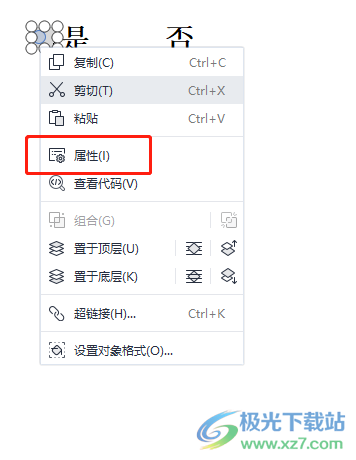
4.这时页面的右侧会弹出相关的选项卡,用户点击backcolor选项来更改背景颜色
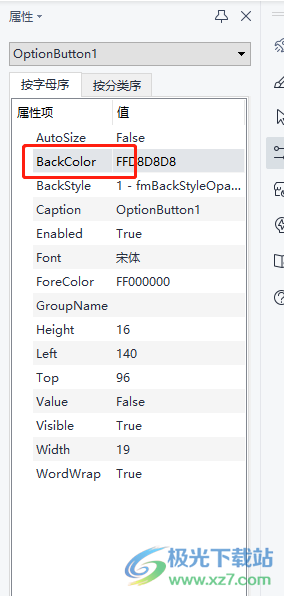
5.在打开的选择颜色窗口中,用户在基本颜色板块中选择白色,接着按下下方的确定按钮
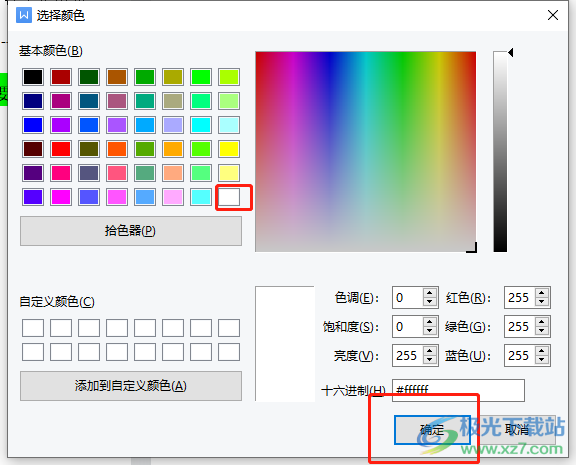
6.回到编辑页面上就可以看到编辑好的选项前已经成功添加上了圆形单选按钮

7.用户重复上述步骤来给其它选项前添加上该选项按钮
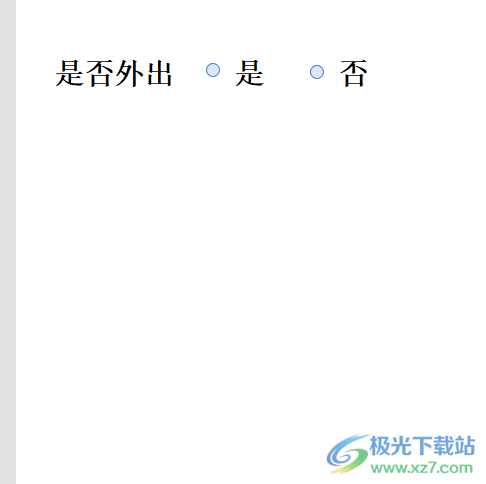
8.设置好后用户根据自己的需求来进行选择自己的选项答案,就可以发现圆形单选按钮中出现的实心圆点符号

以上就是小编对用户提出问题整理出来的方法步骤,用户从中可以知道操作的过程为点击开发工具——选项按钮——属性——背景颜色设置为白色——确定这几步,方法简单有效,因此感兴趣的用户可以跟着小编的步骤操作起来,简单几个步骤即可设置成功。
相关推荐
相关下载
热门阅览
- 1百度网盘分享密码暴力破解方法,怎么破解百度网盘加密链接
- 2keyshot6破解安装步骤-keyshot6破解安装教程
- 3apktool手机版使用教程-apktool使用方法
- 4mac版steam怎么设置中文 steam mac版设置中文教程
- 5抖音推荐怎么设置页面?抖音推荐界面重新设置教程
- 6电脑怎么开启VT 如何开启VT的详细教程!
- 7掌上英雄联盟怎么注销账号?掌上英雄联盟怎么退出登录
- 8rar文件怎么打开?如何打开rar格式文件
- 9掌上wegame怎么查别人战绩?掌上wegame怎么看别人英雄联盟战绩
- 10qq邮箱格式怎么写?qq邮箱格式是什么样的以及注册英文邮箱的方法
- 11怎么安装会声会影x7?会声会影x7安装教程
- 12Word文档中轻松实现两行对齐?word文档两行文字怎么对齐?
网友评论